Come usare PackageManagement (aka OneGet) su Windows 10

Windows 10 include uno strumento di gestione dei pacchetti integrato in PowerShell. Nella versione finale, si chiama "PackageManagement", ma è ancora basato su un progetto open source chiamato OneGet.
PackageManagement (aka OneGet) non è tecnicamente un gestore di pacchetti. È un gestore di pacchetti manager: un framework e un set di cmdlet di PowerShell in grado di gestire diversi tipi di software da diversi punti in un modo standardizzato.
Che cos'è PackageManagement / OneGet?
Abbiamo precedentemente rotto la storia di OneGet e provato per chiarire esattamente di cosa si tratta. Se questo non è abbastanza informazioni per te, lo sviluppatore Garret Serack ha anche scritto un post informativo dal titolo "10 cose su OneGet che sono diverse da quello che pensi."
Essenzialmente, PackageManagement (basato su un progetto open-source chiamato OneGet) è integrato in PowerShell e quindi in Windows 10. Ha lo scopo di riunire una varietà di diverse tecniche di gestione dei pacchetti e framework di installazione software in un'unica API insieme a un set standard di cmdlet PowerShell per la gestione del software.
Nel suo stato iniziale, almeno , questo non è uno strumento progettato per l'utente medio di Windows 10 o addirittura il geek. Microsoft in realtà non ospita alcun "repository OneGet" - in effetti, non esiste una cosa del genere. OneGet può essere utilizzato insieme ai provider per consentire l'accesso ai repository software, che possono essere gestiti con cmdlet standardizzati. Questo è progettato per gli amministratori di sistema. Per i geek che si sentono a loro agio con la linea di comando, OneGet ha offerto un provider Chocolatey per l'installazione di applicazioni desktop ospitate in Chocolatey. Tuttavia, OneGet non è progettato per funzionare solo con Chocolatey - le versioni iniziali di OneGet avevano un provider Chocolatey come proof-of-concept, ma ora è stato rimosso.
Puoi anche installare e utilizzare questo strumento su altre versioni. di Windows, poiché fa parte di Windows Management Framework (WMF) 5.0.
Come utilizzare PackageManagement / OneGet
PackageManagement è un set di cmdlet per PowerShell, quindi è necessario aprire l'applicazione Windows PowerShell per utilizzare esso. Eseguire il seguente comando per visualizzare un elenco di cmdlet disponibili:
Get-Command -Module PackageManagement
(Si noti che Get-Command -Module OneGet non funzionerà, poiché è stato rinominato in PackageManagement.)
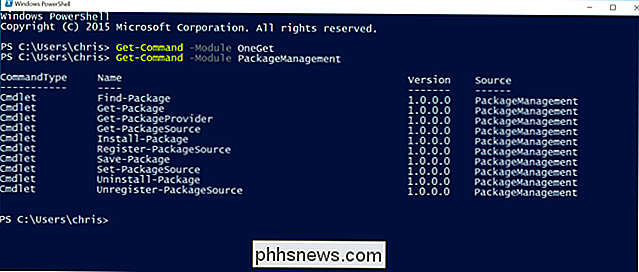
In la versione finale di Windows 10, non c'è ancora molto da fare con PackageManagement. Questa funzionalità è stata molto interessante per la sua integrazione con Chocolatey per l'installazione semplice dei programmi Windows da una singola fonte al momento dell'introduzione. Chocolatey può ancora essere utilizzato su Windows 10 senza l'aiuto di PackageManagement / OneGet, tuttavia.
I cmdlet Get-PackageProvider e Get-PackageSource mostreranno quali provider e fonti di pacchetti sono disponibili. È possibile utilizzare Register-PackageSource per installare un'origine del pacchetto. Questo cmdlet richiede un URL per l'origine, quindi dovrai sapere esattamente cosa vuoi aggiungere e dove si trova ad aggiungerlo.
Ad esempio, quando c'è un fornitore Chocolatey sviluppato dalla comunità, puoi aggiungere con il tuo sistema con questo cmdlet. Il cmdlet Unregister-PackageSource può rimuovere tale origine del pacchetto.
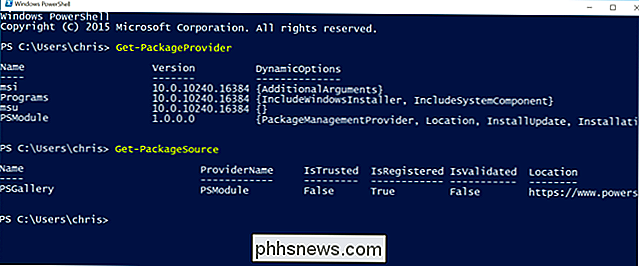
Se è necessario utilizzare PackageManagement per installare il software da qualche parte, è necessario utilizzare il cmdlet Register-PackageSource sopra per assicurarsi che l'origine sia registrata in PackageManagement. Dopo averlo, puoi cercare, installare e disinstallare i pacchetti disponibili con i seguenti cmdlet.
Il cmdlet Find-Package ti consentirà di cercare le sorgenti del pacchetto configurato e il cmdlet Install-Package ti permetterà di installarlo . Il cmdlet Uninstall-Package disinstallerà un pacchetto che è stato installato tramite questi cmdlet:
Trova pacchetto ricerca
Installa-pacchetto nome
Disinstalla-pacchetto nome
Questo è stato progettato per essere un modo semplice e standardizzato per installare diversi tipi di software da diverse fonti confezionate in forme diverse. Con l'avvio di Windows 10 e PackageManagement, potremmo aspettarci di vedere una maggiore integrazione con una varietà di diverse potenziali fonti software per qualsiasi cosa, dalla rapida configurazione dei server all'installazione automatica del software sui nuovi PC durante la configurazione.
Per ulteriori dettagli, consultare la documentazione ufficiale di Microsoft per i cmdlet PackageManagement.
Nonostante le sue caratteristiche durante lo sviluppo, Microsoft non sta adottando la gestione dei pacchetti per Windows 10. Microsoft non ospita i propri repository software e Chocolatey non lo è. t essere abbracciato con l'integrazione nella versione finale di Windows 10. Neanche Windows Store e le sue app sono accessibili da PackageManagement.
Questa è solo un'altra suite di strumenti progettata per gli amministratori di sistema. Dovremo vedere come si evolve e cresce nel tempo.

Come visualizzare la cronologia di utilizzo del termostato Ecobee
I termostati intelligenti sono noti per la loro efficienza energetica, ma se si vuole avere un approfondimento su quanti soldi ti hanno salvato le tue fatture, l'Ecobee ti consente di dare un'occhiata a tutti i tipi di informazioni sull'utilizzo. Il termostato Nest ti consente anche di visualizzare la cronologia di utilizzo, ma non è così approfondito come riporta la cronologia di utilizzo di Ecobee.

Le migliori scorciatoie da tastiera per Safari su OS X
Se usi un Mac, allora sai bene che le scorciatoie da tastiera sono un componente essenziale per padroneggiare OS X. Da nessuna parte questo è più vero rispetto a Safari, dove le scorciatoie da tastiera rendono rapido il lavoro di molte attività di navigazione sul Web. Safari ha in realtà alcune scorciatoie da tastiera che potresti conoscere, così come alcune di cui potresti non essere a conoscenza.



